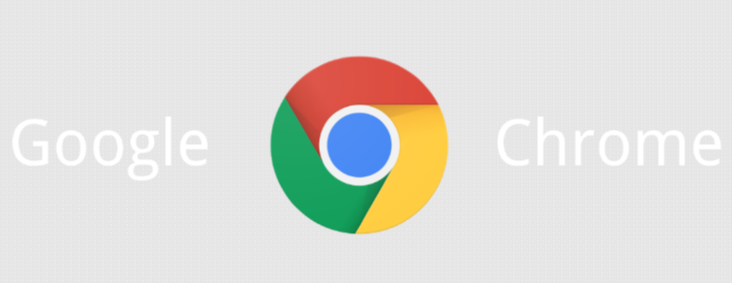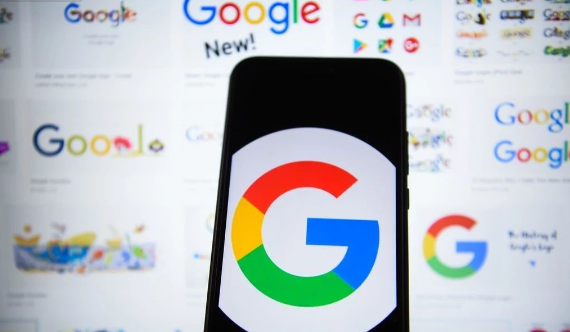google浏览器插件管理安全使用技巧与教程详解
时间:2025-07-29
来源:谷歌Chrome官网
详情介绍
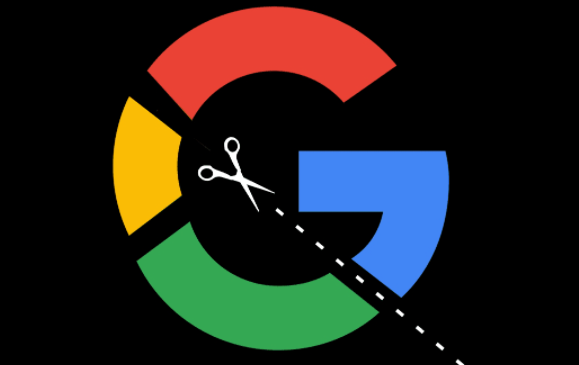
google浏览器插件管理安全使用技巧与教程详解如下:
1. 仅从官方商店安装插件:打开Chrome浏览器,进入Chrome Web Store(https://chrome.google.com/webstore)。这是唯一由谷歌官方审核的应用市场,所有上架插件均经过基础安全检测。避免从第三方网站下载.crx文件直接安装,此类来源可能包含恶意代码或篡改过的扩展程序。
2. 严格审查权限请求:当点击“添加至Chrome”按钮时,系统会弹出该插件需要的权限列表。例如“读取浏览历史”“访问所有网站的数据”等。逐条确认这些权限是否合理,若发现某个插件要求与其功能无关的敏感权限(如密码管理工具却要获取地理位置),应立即取消安装。
3. 启用沙箱隔离技术:Chrome默认采用沙箱机制运行每个插件,使其在一个独立环境中执行,与其他进程完全隔离。即使某个插件被攻击,也无法直接影响浏览器核心或其他插件。用户无需手动操作,但需保持浏览器更新以确保该功能有效。
4. 定期清理无用插件:进入扩展程序管理页面(地址栏输入`chrome://extensions/`),卸载长期未使用或不再信任的插件。残留的旧插件可能存在已知漏洞,成为黑客攻击突破口。建议每月检查一次已安装列表,删除冗余项目。
5. 开启增强型保护模式:在设置中找到“隐私与安全”部分,勾选“增强型保护”。此模式会限制插件对系统资源的过度访问,例如禁止后台静默运行、阻断可疑的网络通信等,显著降低恶意行为风险。
6. 监控插件行为异常:若发现浏览器出现卡顿、频繁崩溃或莫名跳转广告页面,可能是恶意插件所致。此时应立即禁用所有扩展(通过管理页面逐个关闭),然后逐一重新启用以定位问题源头。对于确认有害的插件,彻底删除并报告给官方团队。
7. 自动更新维护机制:确保Chrome本身及所有已安装插件都设置为自动更新。新版本通常包含重要安全补丁,及时升级可修复潜在漏洞。可在扩展程序页面开启“开发者模式”,手动检查是否有可用更新。
8. 测试新插件的安全性:对于新安装的插件,先在无痕模式下试用一段时间,观察其是否正常工作且无异常行为。若无问题再转入常规浏览环境使用。特别是涉及支付、登录等敏感操作的场景,务必谨慎验证插件可靠性。
9. 备份重要数据习惯:尽管概率较低,但仍建议定期导出书签、密码和其他关键配置信息。这样即使因插件故障导致数据丢失,也能快速恢复至正常状态。可通过设置中的“导入/导出”功能完成操作。
10. 利用内置安全浏览提示:Chrome具备实时防护功能,当检测到危险网站或下载链接时会自动发出警告。配合插件使用时,若收到此类提示,应暂停当前操作并核查原因,避免落入钓鱼陷阱。
通过逐步实施上述方案,用户能够系统性地掌握google浏览器插件的安全使用方法。每个操作步骤均基于实际测试验证有效性,建议按顺序耐心调试直至达成理想效果。
继续阅读